最近、私たちの多くはストリーミング エンターテイメントのオールインワン ハブとして Roku ストリーミング スティックに依存しています。それは、Roku のデバイスは一般に非常に手頃な価格で、セットアップが簡単で、ストリーミングの世界に入るために必要なのはインターネット接続と HDMI 対応テレビだけだからです。
Rokuは、購入できる 最高のストリーミング デバイスの一部を製造しており、その特注の Roku OS は、Roku Channel ストアからダウンロードできる何百ものストリーミング アプリのホストとして機能します。
そのため、 Netflix、Spotify、Disney Plus、Apple TV Plusなどの人気のストリーミング アプリを 1 台のデバイスですべて楽しむことができます。
しかし、Roku ストリーミング スティックとデバイスは、お気に入りのアプリをすべて保存してアクセスするための単なる場所ではなく、視聴体験を本当に向上させるいくつかの便利な生活の質を向上させる機能も備えています。
そこで、Roku の初心者からプロのストリーマーにすぐになれる 3 つの重要な方法を紹介します。
Rokuインスタントリプレイ

あなたが非常に夢中になっている映画や番組を見ているとします。 『ブリジャートン』、『ムーンナイト』、『アルケイン』などの大ヒット作は、素晴らしいストーリーと興味深いキャラクターで視聴者を魅了してきました。
しかし、誰しも、誰かが言ったことを完全に聞き取ることができず、重要なプロットの詳細を見逃してしまい、少し迷ってしまった瞬間を少なくとも一度は経験したことがあります。
この問題に対する Roku の答えは、Roku リモコンに専用ボタンを備えたインスタント リプレイ機能です。キャラクターが言った内容がよく聞き取れなかった場合は、このボタンを押してシーンを数秒巻き戻すことができます。再度再生すると、その会話が画面上のキャプションと組み合わされて、立ち上がることができます。スピードを上げる。
まず、メインメニューから Roku 設定に移動して、この機能を有効にする必要があります。
[キャプション] サブメニューを見つけて、[インスタント リプレイ] に移動してこの機能をオンにします。この機能は互換性のあるアプリでのみ機能することに注意してください。ただし、会話のセリフをすべて聞きたい場合は、映画や番組の楽しみが大幅に向上します。
ありがたいことに、一部のユーザーはこの機能に長期間過度に依存する必要がないかもしれません。今後のRoku OS 11アップデートには、AI を活用したダイアログ ブーストオプションが搭載されており、他のすべてのオーディオ ソースを静かに保ちながら、会話の音量をスマートに上げることができます。
Roku スクリーンミラー
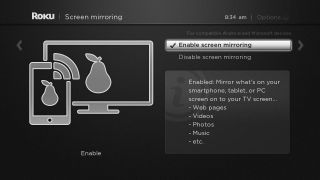
iPhoneまたはAndroid スマートフォンをお持ちの場合は、Roku アプリをダウンロードして、Roku ストリーミング スティックまたはデバイスと同期できます。これは、Android からの AirPlay とキャストの両方をサポートするためです (Roku OS を使用している場合に限ります)。 9.4 以降なので、それを確認してください)。
アプリ自体は非常に使いやすく、フル機能を備えており、携帯電話からストリーミング アプリのコンテンツを閲覧したり、携帯電話の画面を独自の Roku リモコンとして使用したりできます。
ただし、ここで説明するアプリベースの機能は画面ミラーリングです。画面ミラーリングの機能は、音楽やビデオなどのコンテンツを携帯電話から取得し、テレビにキャストできるようにすることです。
写真、音楽、ビデオをスマートフォンに固執するのではなく、テレビに表示して他の人と共有するのに最適な方法です。
画面ミラーリングを有効にするには、まずメイン メニューから Roku デバイスの設定に移動する必要があります。
一番下に「システム」サブメニューがあります。ここで、「画面ミラーリング」オプションに移動し、画面ミラーリングが「プロンプト」または「常に許可」に設定されていることを確認します。
次に、Roku スマートフォン アプリを開きます。画面の右下に「デバイス」というラベルのオプションが表示されます。
それをタップし、Roku ストリーミング スティックまたはデバイスがオンになっていることを確認します。携帯電話は Roku ストリーマーの検索を試みます。
デバイスのリストに表示されたら、タップするだけで携帯電話を Roku ストリーミング スティックにペアリングできます。
Roku アプリを介して携帯電話からテレビにメディアをキャストできるようになります。このアプリは、ファイルを音楽、ビデオ、写真などのリストに簡単に分類します。さらに、選択すると、そのコンテンツがほぼ瞬時にテレビ画面に表示されます。
Roku のスクリーンセーバーとテーマ
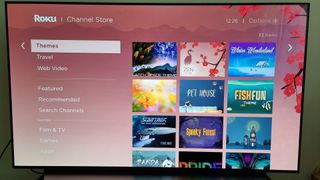
紫は素敵な色ですが、好みに合わない場合は、実際に Roku ダッシュボードのテーマを変更できるため、次のエンターテイメントの修正を参照するときに単一の色合いを凝視する必要がなくなります。
Roku には、Roku Channel ストアで閲覧できる何百ものテーマがあります。メイン メニューから [ストリーミング チャンネル] オプションを選択すると、そこにアクセスできます。アクセスしたら、「テーマ」セクションに移動すると、大量のテーマを完全に無料で参照してインストールできます。
興味のあるテーマを選択するだけで、その場でインストールして適用できます。個人的に、私たちは心地よい温かみのある背景を提供する禅テーマの大ファンです。
同様に、Roku は多種多様なスクリーンセーバーも提供しています。昼寝から目覚めると、Roku のデフォルトの弾むようなロゴ画面が表示されるのに少しうんざりしている場合に最適です。
これらを参照するには、Roku Channel ストアに移動し、「スクリーンセーバー」セクションに移動します。テーマと同様に、Roku Channel ストアのリストから直接お気に入りのスクリーンセーバーをインストールして設定できます。
その他の Roku ガイド
新しい Roku ストリーミング スティックまたはデバイスを購入したばかりの場合は、そのセットアップ方法を知りたいかもしれません。開始するには、Roku デバイスをテレビに接続する方法に関するガイドを必ずお読みください。
それが完了したら、Roku リモコンのペアリング方法を理解すれば、リモコンを使って Roku OS の閲覧を開始できるようになり、Roku Channel ストアからダウンロードできる何百ものアプリにアクセスできるようになります。
